Xboxゲームバーパーティーチャットが機能しない
ほとんどの場合、 Windows 10(Windows 10)のゲーマーは、 XboxとPCゲームのギャップを埋めるためにMicrosoftが設計したツールであるXboxGameBarについて聞いたことがあるでしょう。Xboxゲームバー(Game Bar)を頻繁に使用する場合は、パーティーチャットで人々の声が聞こえないという問題が発生する可能性があります。このような問題の原因はいくつかの理由による可能性があるため、複数の方法で修正する方法について説明します。
Xboxゲーム(Game)バーパーティーチャットが機能しない
以下のオプションの少なくとも1つで問題を解決できると思われるため、注意深く読み、説明に従ってください。
- ヘッドセットを抜き差しします
- 再起動を実行します
- Xboxゲームバーアプリを修復する
- (Set)Windows10で自動タイムゾーンを設定する
- ヘッドセットを出力および入力のデフォルトデバイスとして設定します
これについて、より詳細な観点からお話ししましょう。
1]ヘッドセットを抜き差しします
ユーザーが最初に行うことをお勧めするのは、ヘッドセットをWindows 10(Windows 10)コンピューターから5秒間取り外してから、もう一度接続することです。パーティーチャットが機能しているかどうかを確認するために聞くために使用します。
2]再起動を実行します
ヘッドセットのオーディオの問題を修正するためのもう1つの試行されたテスト方法は、コンピューターを再起動することです。左下隅にあるWindowsアイコンを右クリックし、 [Shutdown > Restartを選択します。
3]Xboxゲームバーアプリを修復する
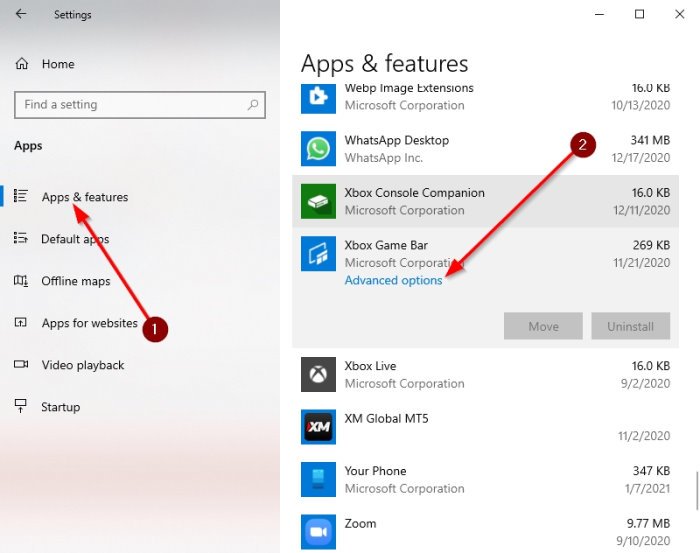
上記のすべてが失敗した場合は、問題を完全に修正するために、より高度なアクションを実行するときが来ました。
Windows key + Iクリックして設定(Settings)領域を起動し、アプリを修復してください。
そこから、[Apps > Apps & FeaturesXboxゲームバー(Xbox Game Bar)が表示されるまで下にスクロールします。
次に、アプリをクリックして、[詳細オプション(Advanced Options)]を選択します。
新しいウィンドウが表示されます。[修復(Repair)]をクリックしてから、プロセスを完了するまでしばらくお待ちください。(Please)
それが完了したら、Xboxゲームバー(Xbox Game Bar)アプリを再起動します。
4] Windows10で自動タイムゾーンを設定する(Set)
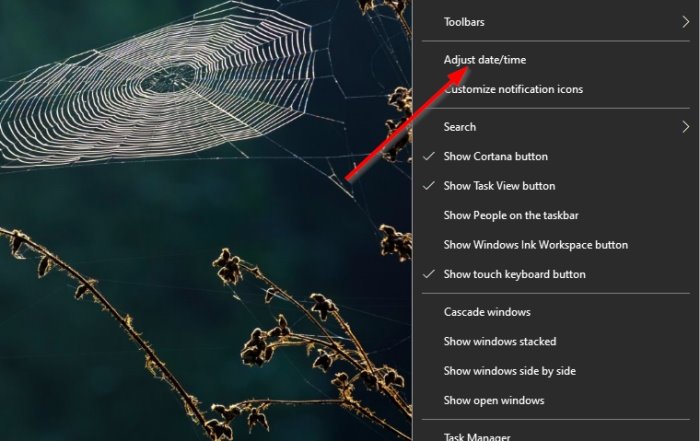
Xboxゲームバー(Game Bar)が正常に機能しない理由の1つは、コンピューターに設定されているタイムゾーンに大きく関係する同期の問題が原因である可能性があります。この小さな問題を修正するには、タイムゾーンを自動に設定する必要があります。
この問題を解決するには、タスクバーにある時計を右クリックして、[(Taskbar)Adjust date/time]を選択します。ウィンドウが表示されたら、[時刻を自動的に設定(Set Time Automatically)]の下のボタンを切り替えてオンにします。
5]ヘッドセット(Set)を出力および入力のデフォルトデバイスとして設定します
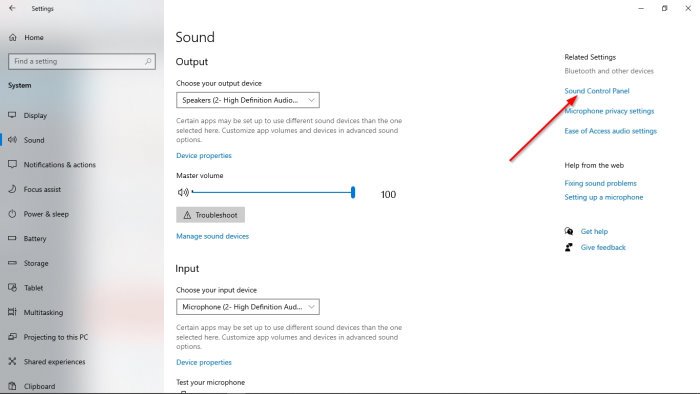
オーディオの入力と出力が適切に構成されていない可能性があります。したがって、ヘッドセットの動作にいくつかの変更を加える必要があります。
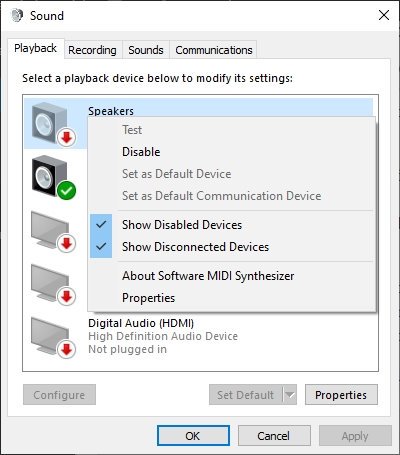
さて(Okay)、最初に行う必要があるのは、 Windows key + I[設定](Settings)領域にアクセスすることです。そこから、必ず[System > Soundサウンドコントロールパネル](Sound Control Panel)に移動します。小さなウィンドウが表示されます。[再生(Playback)]タブを選択し、正しいデバイスを右クリックして、[デフォルトの通信デバイスとして設定(Set as Default Communication Device)]を選択します。
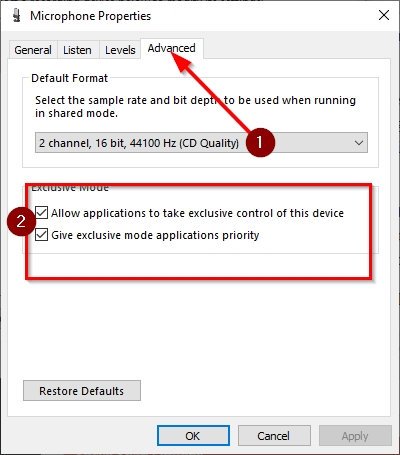
そのセクションを完了したら、 [記録(Recording)]タブに切り替えます。正しいデバイスを右クリックし、メニューから[プロパティ(Properties)]を選択します。[詳細(Advanced)設定]に移動し、 [アプリケーションがこのデバイスを排他的に制御できる(Allow Applications to Take Exclusive Control of This Device)ようにする]の横のチェックボックスをオンにしてください。
最後に、Apply > OK ]をクリックします。これで、直面している問題が解決するはずです。
Related posts
Xbox OneでゲームをプレイするときはAudio or Sound
Razer Kaira Xレビュー:PlayStationおよびXbox用のエントリーレベルのヘッドセット
Windows 10のゲームモード:最新のゲームで実際のパフォーマンスをテストする
XboxOneコントローラーのバッテリー残量を確認する方法
Xbox Oneを更新し、各更新のリリースノートを見つける方法
Windows 11/10でGame DVR or Game Barを有効または無効にします
Sound Effects Windows 10でSound Effectsをオンおよびオフにする方法
Xbox ONE Gameは起動しません。Error 0X803F800B
XboxOneコントローラーとヘッドセットのファームウェアを更新する方法
Windows 10でサウンドボリュームをミュートまたはミュート解除する方法
このアプリはPhotos、Xbox Game Bar、Calculatorなどのエラーを開くことができません
Xbox Game barがWindows 11/10で機能していない
XboxOne本体で初回セットアップを実行する方法
Game DVR:このPCはハードウェア要件を満たしていません
シャットダウン時にサウンドを再生する方法、Lock or Unlock Windows 10
6つの最高のXboxPCゲームパスゲーム
一度に複数のアプリケーションのSound settingを変更する方法
Xbox Game Barを使用してWindows 10でXbox Partyを起動する方法
PC上のヘッドフォンを使用している間にSpeakersからSpeakersを介して再生方法
Volumouse:Control Sound Volume Mouse wheelを使用する
